Cómo eliminar contraseñas de iPhone guardadas
En un evento WWDC solo en línea, Apple lanzó la actualización de iOS de próxima generación - iOS 14. Cuando la empresa resumió las características de iOS 14 en una diapositiva final, un cambio llamó la atención de todos. Los usuarios finalmente pueden cambiar el navegador predeterminado y la aplicación de correo electrónico en el iPhone. He estado esperando esta función durante mucho tiempo porque me permite usar el navegador Chrome predeterminado en el iPhone. Si está en el mismo barco que yo, debe exportar y eliminar datos antiguos como el historial de Safari, los marcadores y las contraseñas guardadas en el iPhone.

También se recomienda eliminar las contraseñas guardadas irrelevantes del iPhone. El iPhone, de manera predeterminada, usa el llavero de iCloud para almacenar cualquier información de inicio de sesión que agregue desde el navegador Safari o las aplicaciones en el iPhone y la Mac. Suponga que cambia a otro navegador como Chrome o Firefox en iPhone. En ese caso, debe usar sus soluciones nativas de administración de contraseñas, como Chrome Password Manager y Firefox Lockwise, para obtener una experiencia de autocompletado fluida en todos los dispositivos conectados.
También debe eliminar las contraseñas de iPhone guardadas si planea cambiar del llavero de iCloud a un administrador de contraseñas avanzado de terceros, como 1Password, Enpass o SafeInCloud.
En este artículo, explicaremos cómo eliminar las contraseñas de iPhone guardadas. También puedes realizar el truco usando MacBook. Vamos a empezar.
Eliminar contraseñas de iPhone guardadas
Como mencioné anteriormente, toda su información de inicio de sesión guardada se guarda en iCloud Keychain para una experiencia de autocompletado perfecta en todos los dispositivos Apple. Siga los pasos a continuación para eliminar las contraseñas de iPhone guardadas.
 Cómo Crear Un Código QR En 7 Sencillos Pasos
Cómo Crear Un Código QR En 7 Sencillos PasosPaso 1: Abra la aplicación Configuración en el iPhone.
2do paso: Desplácese hacia abajo hasta el menú Contraseñas.
Paso 3: Autenticarse con contraseña o Face ID.
Paso 4: Utilice la barra de búsqueda para encontrar el artículo que está buscando en la parte superior.
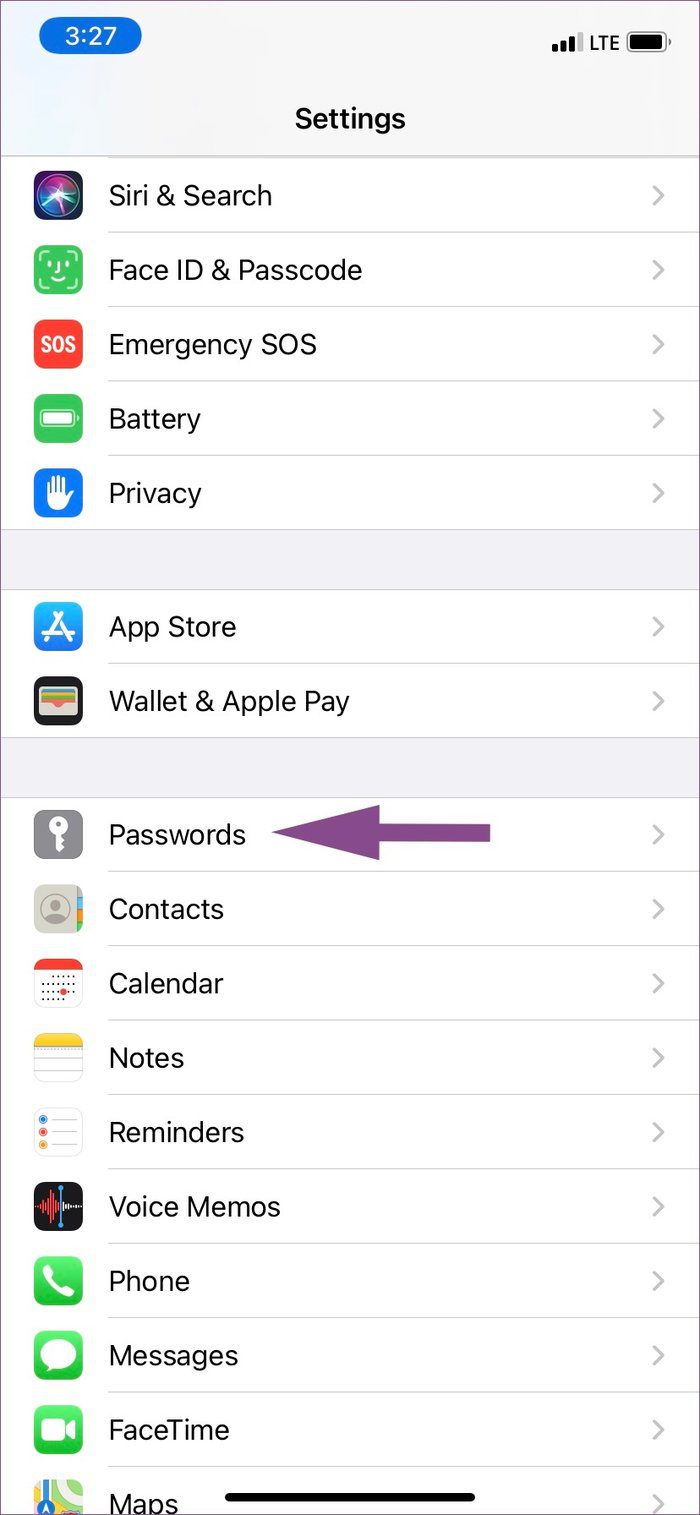
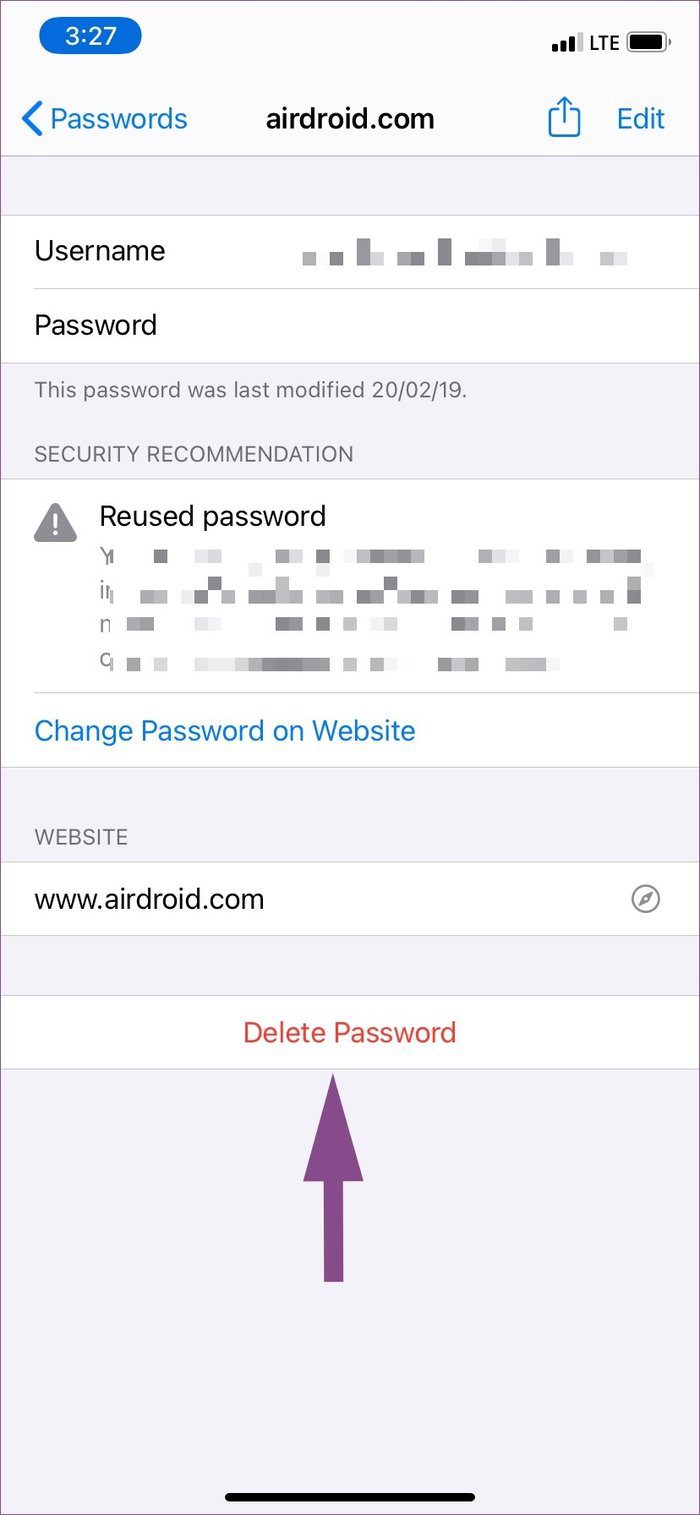
Paso 5: Toque el nombre del sitio web y seleccione Eliminar contraseña en el siguiente menú.
También puede mantener presionado el nombre del sitio y aparecerá el menú contextual para ofrecerle la opción de eliminar.
Lee También No Hay Altavoces Ni Auriculares Conectados: Métodos Para Solucionarlo
No Hay Altavoces Ni Auriculares Conectados: Métodos Para SolucionarloEl proceso a veces puede ser agotador, especialmente cuando ha guardado cientos de contraseñas en el iPhone. Puede tocar el botón Editar en la parte superior derecha y seleccionar varias entradas de inicio de sesión para eliminar y tocar el botón Eliminar arriba.
Apple sincroniza todos los datos de iPhone a Mac usando la plataforma iCloud. También puede ver, administrar y eliminar estas contraseñas guardadas en Mac. Prefiero este truco porque me permite eliminar todas las contraseñas irrelevantes con un solo clic. Siga los pasos para eliminar las contraseñas guardadas usando Safari en Mac.
Paso 1: Abra el navegador Safari en Mac.
2do paso: Toca el título de Safari en el menú y ve a Preferencias. Alternativamente, puede usar Comando + , atajo de teclado.
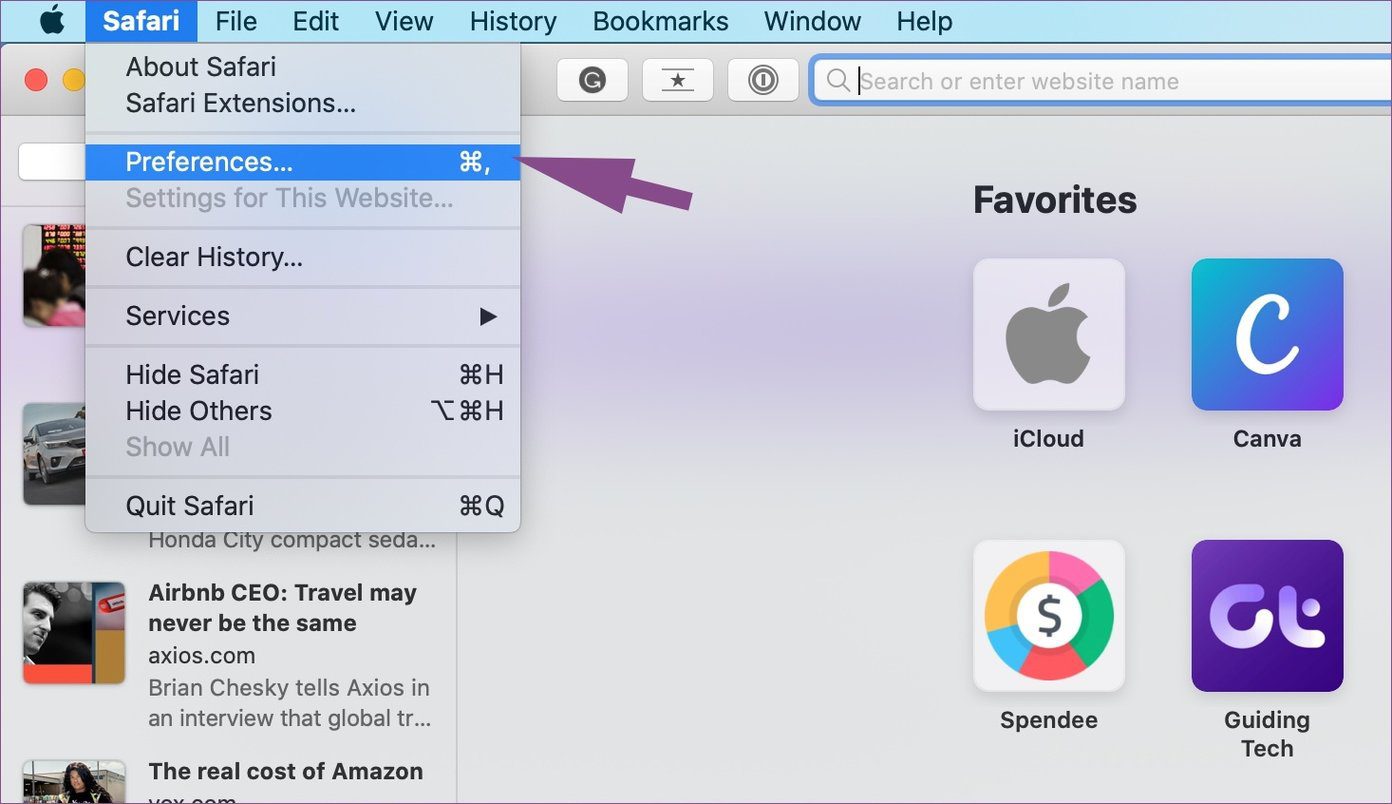
Paso 3: Accede al menú Contraseña. Apple le pedirá que se autentique. Use Touch ID o contraseña de Mac para autenticarse y acceder al menú.
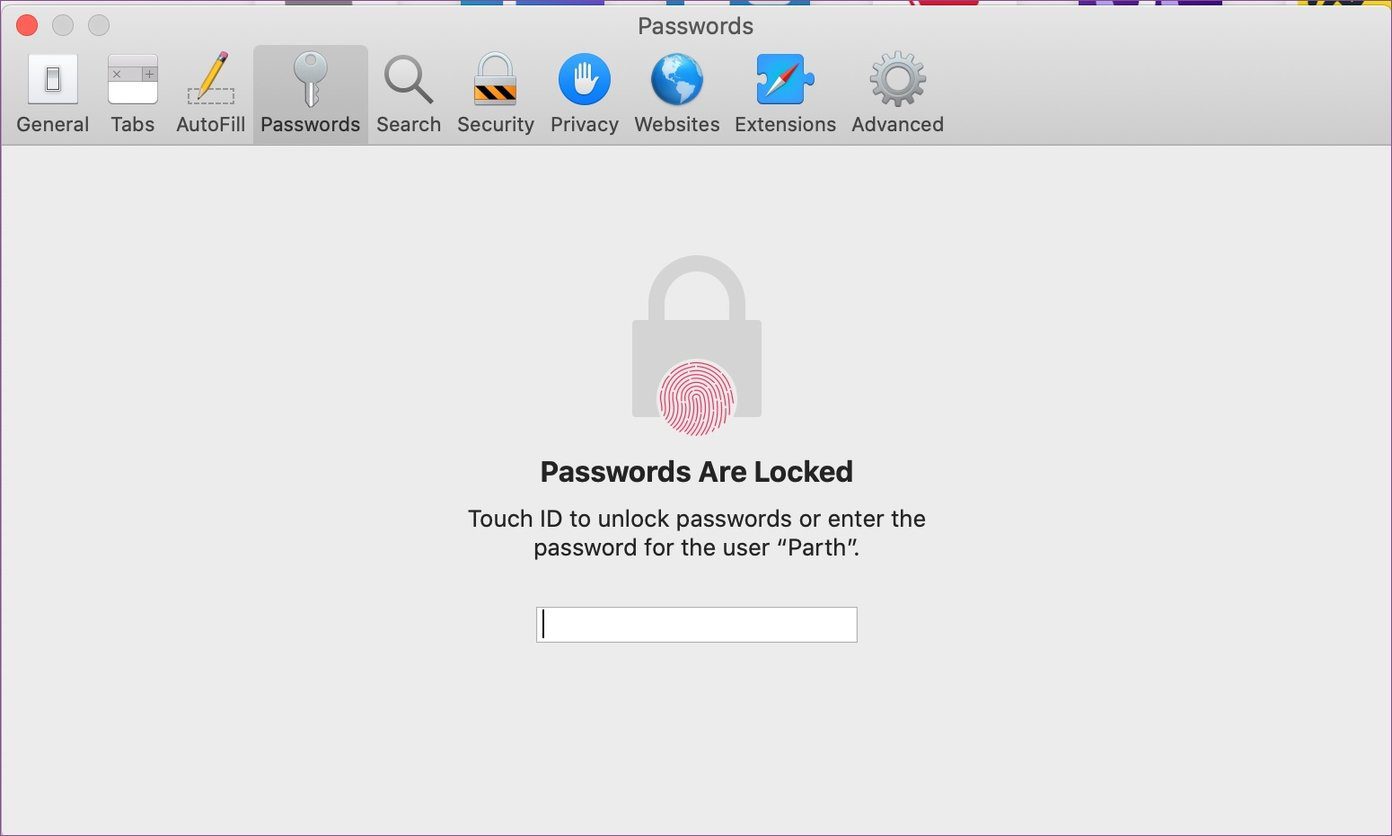
Paso 4: Aquí verá la lista de detalles de inicio de sesión guardados para varios sitios web. Seleccione el sitio que ya no usa o necesita.
Lee También Cómo Recuperar La Contraseña De Windows 10
Cómo Recuperar La Contraseña De Windows 10Paso 5: Seleccione el botón Eliminar y confirme su decisión.
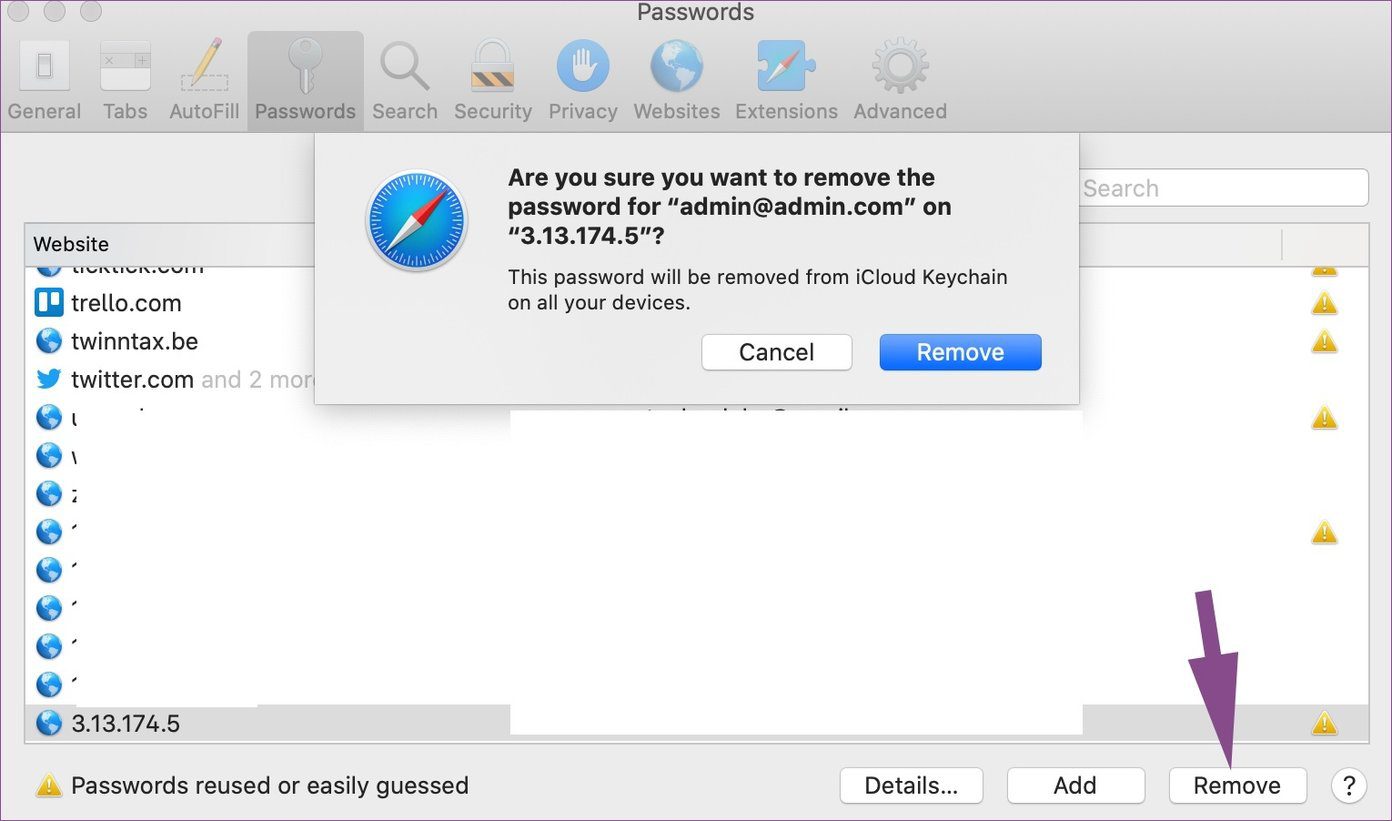
Si desea eliminar todas las contraseñas guardadas, use el método abreviado de teclado Comando + A para seleccionar todas las entradas y presione Eliminar en la parte inferior.
Almacenar contraseñas guardadas en otro lugar
Antes de eliminar las contraseñas de iPhone guardadas, debe mover los datos de inicio de sesión a otro lugar. La App Store está llena de administradores de contraseñas de terceros con una larga lista de funciones y disponibilidad multiplataforma. Algunos de los nombres populares incluyen Dashlane, 1Password, LastPass, Enpass y SafeInCloud.

En cuanto a mis preferencias personales, recientemente cambié de iCloud Keychain a 1Password. Si bien la configuración manual de 1Password no fue fácil, el cambio me permitió acceder, cambiar y agregar contraseñas desde todas las plataformas, como iOS, Windows y Mac. También puedo usar mi navegador favorito con una extensión de 1Password para completar automáticamente la información confidencial.
Las aplicaciones de administración de contraseñas de terceros ofrecen características adicionales, como bóvedas múltiples, bóvedas compartidas, auditoría de contraseñas, generador de contraseñas personalizadas, contraseña de un solo uso basada en tiempo (TOTP), fácil acceso a través de aplicaciones nativas, soporte portátil, opciones de temas y más.
Establecer el administrador de contraseñas de terceros predeterminado en el iPhone
A partir de la actualización de iOS 12, Apple ha abierto la puerta a los gestores de contraseñas de terceros en el iPhone Los usuarios pueden seleccionar su aplicación de administrador de contraseñas preferida como el método predeterminado para completar automáticamente las credenciales de inicio de sesión en sitios web y aplicaciones. Siga los pasos a continuación para cambiar el administrador de contraseñas predeterminado en iPhone.
Lee También SpyHunter 5. Usabilidad, Efectividad Y Confiabilidad
SpyHunter 5. Usabilidad, Efectividad Y ConfiabilidadPaso 1: Abra la aplicación Configuración en el iPhone.
2do paso: Acceda al menú Contraseñas > Autocompletar contraseña.
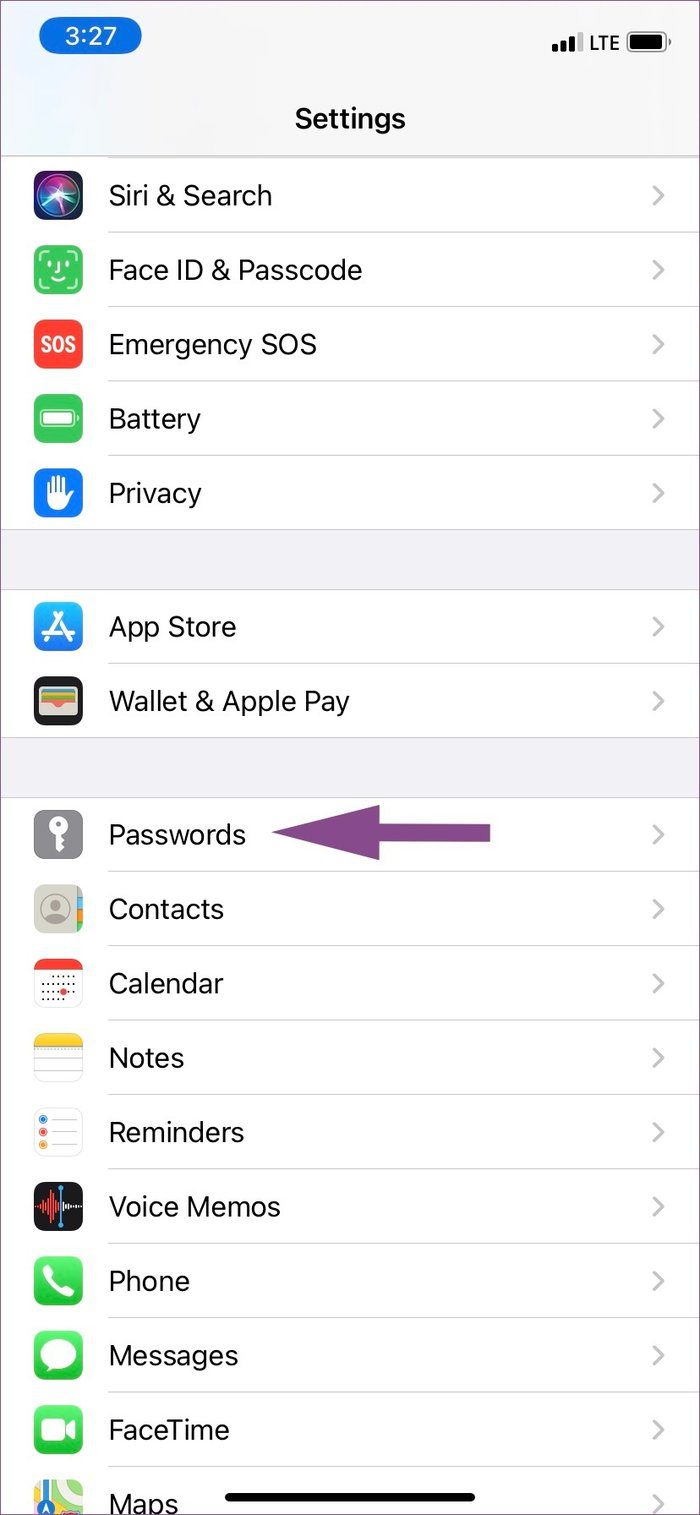
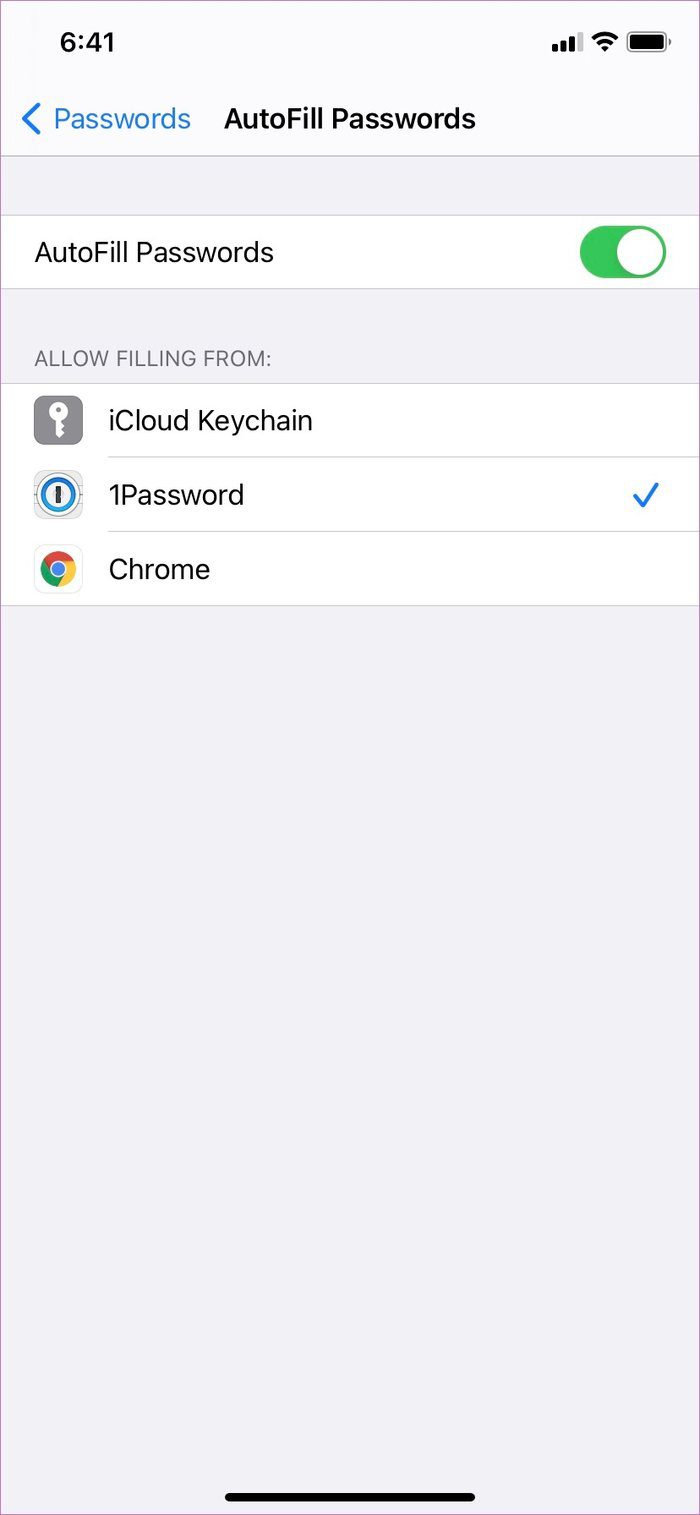
Paso 3: Asegúrese de que el menú Autocompletar contraseñas esté habilitado y seleccione su administrador de contraseñas preferido en el menú a continuación.
De ahora en adelante, cada vez que intente iniciar sesión en una aplicación o sitio web, iOS le pedirá que complete automáticamente las credenciales de inicio de sesión del administrador de contraseñas seleccionado.
Administra contraseñas como un profesional en iPhone
Cuando cambié de Mac a Windows, encontré que el llavero de iCloud era restrictivo de muchas maneras. Salté a 1Password y eliminé las contraseñas de iPhone irrelevantes. ¿Por qué quieres eliminar las contraseñas guardadas en el iPhone? ¿Está cambiando a otra plataforma o administrador de contraseñas en iPhone? Comparta sus razones en la sección de comentarios a continuación.
Próximo : ¿Tu iPhone parece lento en la navegación diaria? Lea nuestra guía dedicada para descubrir por qué su iPhone funciona lento y los pasos de solución de problemas para solucionar el problema.
Lee También Los 7 Mejores AntiMalware Para Windows
Los 7 Mejores AntiMalware Para WindowsSi quieres conocer otros artículos parecidos a Cómo eliminar contraseñas de iPhone guardadas puedes visitar la categoría Informática.

TE PUEDE INTERESAR